iPhoneを初期化したのにパスコードが要求される?すぐに試せる解決策 5選
iPhoneを購入時の状態に戻すには、初期化することが一番簡単な方法です。しかし、iPhoneを初期化したのに、パスコードを求められることもあります。そのような場合、「アクティベーションロック」あるいは「パスコードを作成」の画面が表示されることが多いです。
そのような問題に困っていて、どうすればいいのかわからりませんか?ご心配なく、この記事では、iPhoneの初期化後にパスコードが要求される問題の原因や解決策について説明します。

iPhoneの初期化後にパスコードを求められる原因は?
iPhoneを初期化したのに、パスコードが要求される場合、まずはその「パスコード」は何かを確認する必要があります。以下はユーザーの報告に基づいて、考えられる原因をわかりやすく説明しています。
1、アクティベーションロックがかかっている
iPhoneを初期化したのに、その後は初期設定画面でパスコードが要求される場合、一番可能性が高い原因は「アクティベーションロック」です。「iPhoneを探す」をオンにしたままでデバイスを初期化すると、「アクティベーションロック」が表示されることが多いです。
「アクティベーションロック」は、デバイスを第三者から守るセキュリティ機能です。このロックを解除するには、画面ロックのパスコードを入力するか、Apple Accountとパスワードを入力する必要があります。
2、画面ロックのパスコードを設定することが必要
初期化の後に、iPhoneは「パスコードを作成してください」と要求します。そのような場合、安全性が高くて覚えやすいパスコードを設定しましょう。パスコードを設定したくない場合、「パスコードオプション」を押して、「パスコードを使用しない」を選択すれば、パスコードの作成をスキップすることができます。
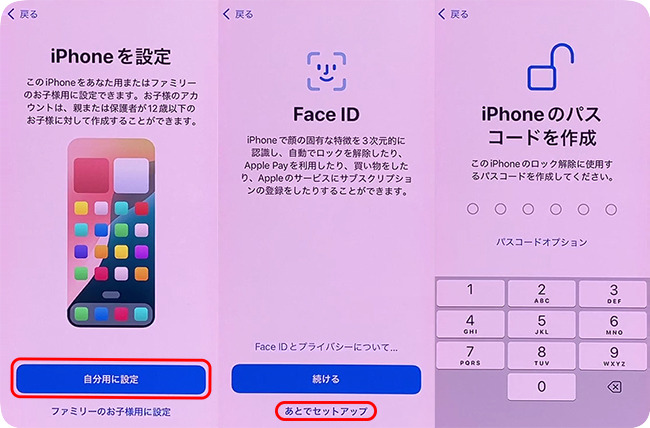
3、スクリーンタイムのパスコードを入力することが必要
もし、iPhoneを初期化した後、ペアレントコントロールに管理されているApple IDでログインした場合、iPhoneはスクリーンタイムのパスコードを入力するように要求する可能性があります。そのような場合、スクリーンタイムのパスコードを削除するには、「設定」>「スクリーンタイム」>「スクリーンタイムパスコードを変更」>「スクリーンタイムパスコードをオフ」に移動し、現在のパスコードまたはApple IDのパスワードを入力してください。
iPhoneを初期化したのにパスコードが要求される場合の解決策 ベスト5
iPhoneを初期化した後にパスコードを求められる場合、一般的な原因は「アクティベーションロック」です。そのため、以下はアクティベーションロックを解除する5つの方法を紹介します。
1、パスコードを使ってアクティベーションロックを解除する
iPhoneを初期化する前に、2ファクタ認証がオンになっていて、パスコードが設定されている場合、初期化の後は画面のロックのパスコードを使って「アクティベーションロック」を解除することができます。以下はその操作手順を紹介します。
STEP1:「アクティベーションロック」または「iPhoneは所有者にロックされています」の画面で、画面の下にある「パスコードでロックを解除」を押します。
STEP2:「デバイスのパスコードを使用」を選択します。
STEP3:次の画面で、iPhoneの初期化前に使っていたパスコードを入力します。そうすると、アクティベーションロックは解除されます。
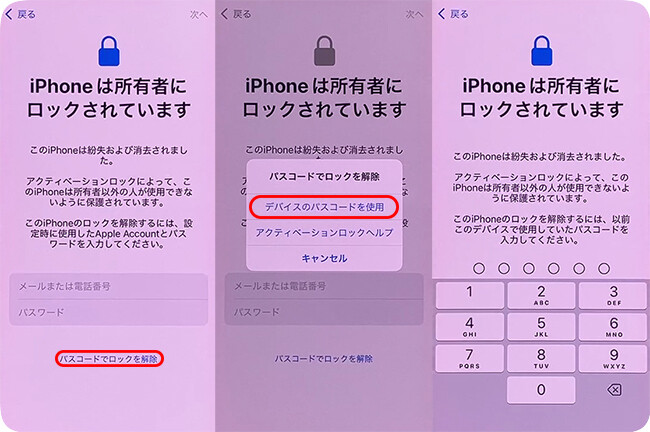
2、Apple IDのパスワードを入力してロックを解除する
iPhoneの状況によって、画面ロックのパスコードを使ってアクティベーションロックを解除できない場合もあります。その時には、Apple IDのパスワードを使ってiPhoneを解除する必要があります。Apple IDやパスワードを思い出せる場合、それを入力しましょう。Apple IDやパスワードを正しく入力すれば、iPhoneを初期化した後に表示されるアクティベーションロックを解除できます。
STEP1:アクティベーションロックが表示されている画面で、iPhoneと関連付けられているApple IDとパスワードを入力します。そして、画面の右上にある「次へ」をタップします。
STEP2:しばらく待つと、「データとプライバシー」画面が表示されます。「続ける」をタップし、初期設定を完了しましょう。
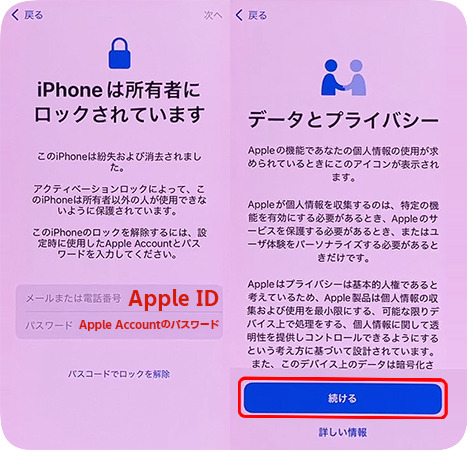
3、iCloudを使ってアクティベーションロックを解除する
中古のiPhoneを初期化した後にパスコードを求められる場合、前の持ち主に連絡して、アクティベーションロックをリモート解除してもらう必要があります。以下は、iCloudの無料サービスを使って、iPhoneのアクティベーションロックを遠隔的に解除する方法を紹介します。
- 「探す」アプリでiPhoneを解除する方法
STEP1:他のAppleデバイスで、初期化したiPhoneと関連付けられているApple IDでログインします。そして「探す」アプリを開いて、「デバイスを探す」をタップし、初期化したiPhoneを選択します。
STEP2:下にスクロールして、「このデバイスを解除」を選択します。
STEP3:「解除」ボタンを押して、Apple IDのパスワードを入力します。そうすると、iPhoneの初期化後に表示されるアクティベーションロックは解除されます。
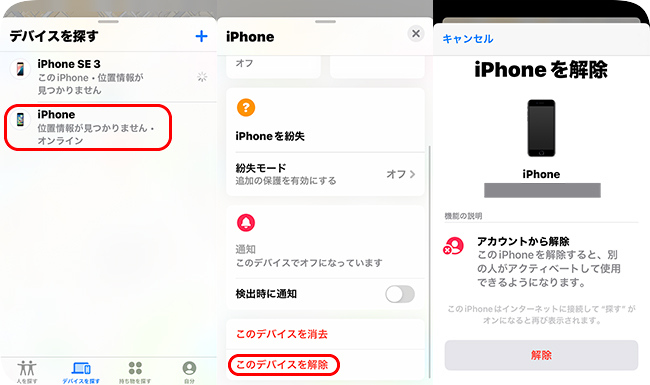
他のAppleデバイスがなくても、心配する必要がありません。iCloudの公式サイトにアクセスすれば、初期化したiPhoneとApple IDの連携を解除し、アクティベーションロックやパスコードをデバイスから削除することができます。
- iCloud公式サイトでアクティベーションロックを解除する方法
STEP1:icloud.com/findにアクセスし、Apple IDを使ってログインします。
STEP2:「すべてのデバイス」のリストの中から初期化したiPhoneを選択します。
STEP3:「このデバイスを解除」をクリックします。そしてApple IDのパスワードをもう一度入力します。これで、iPhoneの初期化後に要求されるパスコードやアクティベーションロックが削除されます。
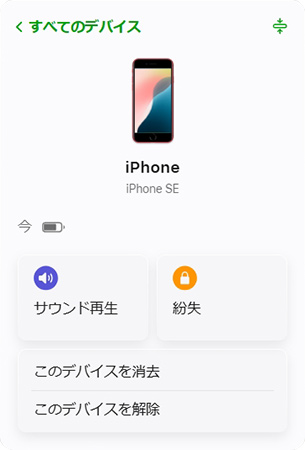
4、Apple Accountのパスワードをリセットする
Apple IDが古くて、そのパスワードを忘れたこともありますよね。ご心配なく、公式サイトにアクセスすれば、Apple IDのパスワードをリセットすることができます。
STEP1:iForgotにアクセスします。「パスワードの再設定」の画面でApple IDとパスワードを入力します。iPhone・iPadでこのサイトにアクセスする場合、「自分のパスワードをリセット」または「ほかの人を助ける」のオプションが表示されます。そのような場合、画面の指示に従って操作してください。
STEP2:次の画面では、Apple IDに使用している電話番号を入力する必要があります。初期化したiPhoneのApple Accountの電話番号を思い出しましょう。
STEP3:最後に、Appleデバイスを使って、iPhoneの初期化前に使用しているApple IDのパスワードをリセットしましょう。Appleデバイスを使えない場合、Appleにパスワードのリセットを申請する必要があります。Apple IDのパスワードがリセットされた後、iPhoneのアクティベーションロックを解除することができます。
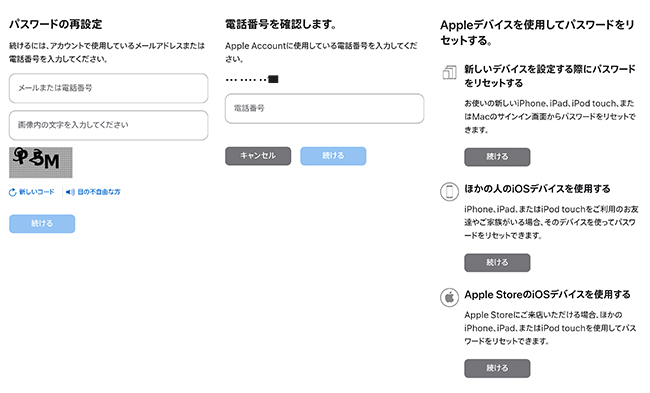
Apple IDのパスワードをリセットする他の方法を知りたい方は、こちらの記事をご覧ください。
iCloudパスワードを忘れた?簡単な変更・リセット・削除方法 4選
5、TunesKit Activation Unlockerを使ってアクティベーションロックを解除する【人気】
以上の方法は、画面ロックのパスコードを使うか、Apple IDのパスワードを入力する必要があります。では、パスワードを使わずに、iPhoneを初期化した後に要求されるアクティベーションロックを解除する方法はありますか?ここでは、アクティベーションロックを解除する専門的なツールを紹介します。
TunesKit Activation Unlockerは、iOS12.0からiOS16.7まで搭載のiPhoneのアクティベーションロックを解除できるソフトウェアです。このソフトウェアは最新のiOSに対応していないが、古いAppleデバイスのロック解除にお役に立てます。さらに、操作手順が簡単で、初心者でも使えます。
次に、TunesKit Activation Unlockerの操作方法について説明します。
STEP 1iPhoneをPCに接続する
まず、USBケーブルを使用して、iPhoneをパソコンに接続します。成功率を高めるために、できるだけApple純正のケーブルを使ってください。公式サイトからTunesKit Activation Unlockerをダウンロードして購入し、それを実行します。「アイクラウドのアクティベーションロックを解除」を選択します。
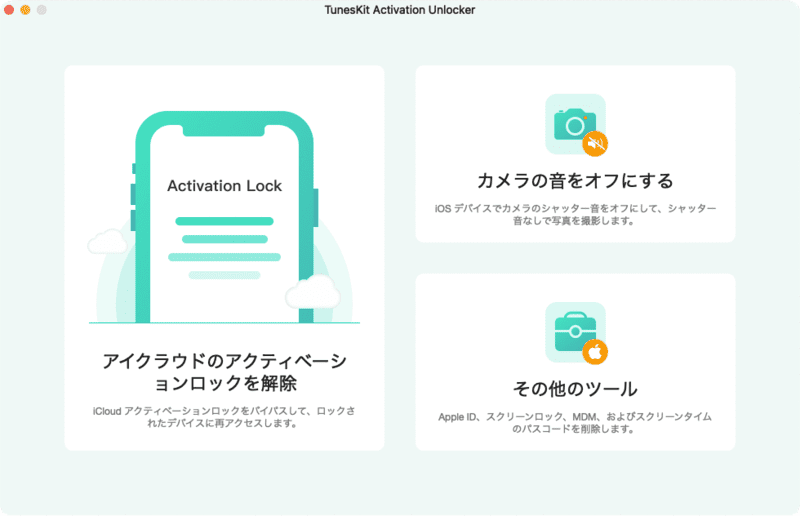
STEP 2iPhoneを脱獄する
次に、「ジェイルブレイクを開始します」をクリックします。画面に表示されるガイドに従って、iPhoneをDFUモードにして、それを脱獄します。ご不明な点がございましたら、こちらの関連記事をお読みください。
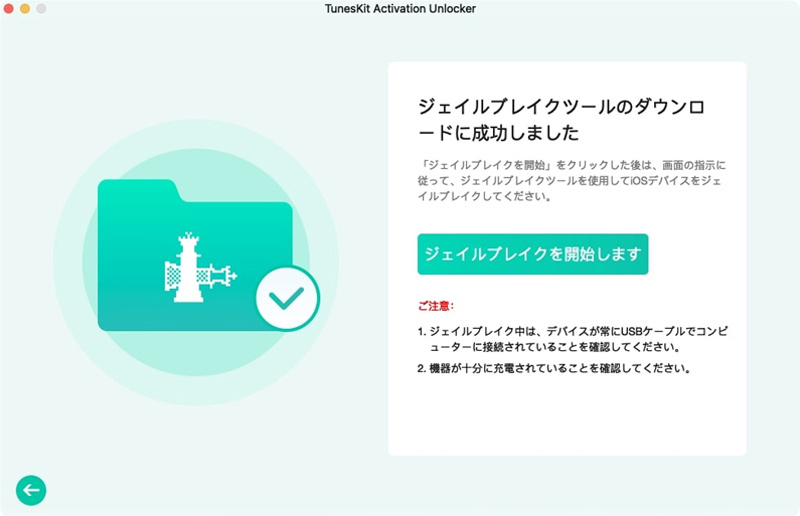
STEP 3アクティベーションロックが解除された
iPhoneが成功に脱獄されたら、TunesKitのウィンドウの右下の矢印アイコンは緑色になります。それをクリックすれば、アクティベーションロックを解除することができます。iPhoneを脱獄した後、いくつかの制限があるので、注意してください。
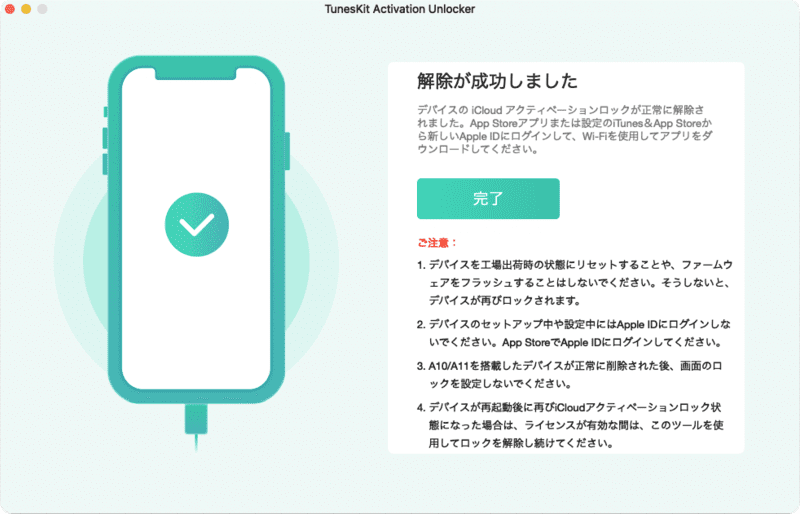
まとめ
今回の記事は、「iPhoneを初期化したのにパスコードを求められる」という問題の原因や対処法について紹介しました。一般的、この問題の原因は「アクティベーションロック」です。そして、アクティベーションロックを解除するには、Apple Accountのパスワードを使う必要があります。Apple IDのパスワードを忘れて、それをリセットできない場合、ぜひTunesKit Activation Unlockerという便利なアクティベーションロック解除ソフトウェアを使ってみてください。このソフトウェアは古いiPhoneにも対応していて、iOS12からiOS16.7までのiPhoneでiCloudのロックを解除することができます。ご興味ありましたら、ぜひ無料体験版をダウンロードしてみてください。
